联想自带一键重装系统win10怎么操作
- 分类:Win10 教程 回答于: 2023年03月11日 10:20:21
最近这段时间有不少用户使用联想电脑的时候遇到了一些系统故障问题不知道该如何进行修复,其实我们可以借助联想电脑自带的一键重装系统功能来修复解决的。那么联想自带一键重装系统win10如何1操作呢?下面小编就教下大家联想自带一键重装系统win10步骤教程。
工具/原料:
系统版本:windows10系统
品牌型号:联想thinkpad e490
方法/步骤:
联想电脑自带的一键重装系统操作:
1、联想自带一键重装系统win10如何1操作呢?首先将电脑关机,用回形针又或者是其它细工具插入电脑侧面的恢复孔中点一下,出现联想一键恢复选项菜单界面,通过键盘方向键选择最后一项,敲回车进入恢复界面。


2、按照电脑屏幕提示,按照我们的需求选择操作。

3、点击重置此电脑。

4、根据自己的需要选择。


5、确定没问题之后,点击重置按钮。
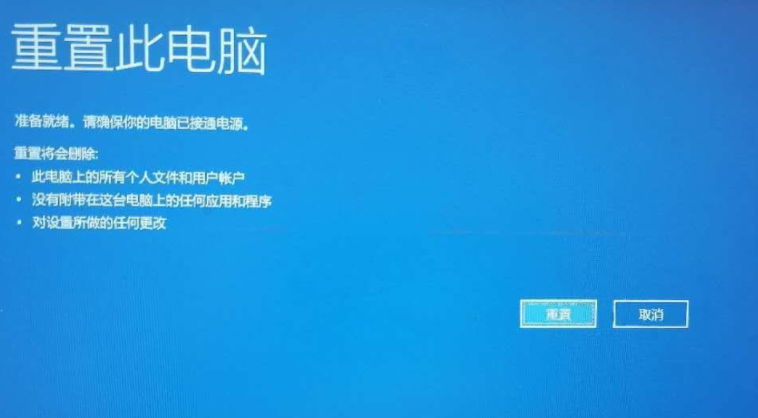
6、请大家耐心等待重装完成,直至进入到新系统即可。

总结:
1、重启电脑,选择最后一项进入恢复界面;
2、点击重置此电脑,耐心等待重装完成。
 有用
26
有用
26


 小白系统
小白系统


 1000
1000 1000
1000 1000
1000 1000
1000 1000
1000 1000
1000 1000
1000 1000
1000 1000
1000 1000
1000猜您喜欢
- win10系统无法正常启动使用怎么办..2022/03/19
- win10 64位系统安装教程2018/11/27
- win10系统重装后无法启动怎么办..2022/02/24
- 应用程序无法启动并行配置不正确,小编..2018/08/10
- Windows10死机之歌2022/10/01
- 小编教你设置高清电脑壁纸..2017/09/19
相关推荐
- 跟大家分享联想win10重装系统步骤..2021/07/20
- 原版win10安装教程2022/06/05
- win10怎么查看端口被占用2021/10/17
- win10怎么一键网络共享2020/07/27
- 简述电脑重装系统还是正版win10吗..2023/04/02
- 小白教你为什么电脑关不了机..2017/10/07

















